萬盛學電腦網 >> 電腦基本常識 >> ssid隱藏後怎麼連接
ssid隱藏後怎麼連接
1、在Win7桌面右下角任務欄點擊【無線圖標】,會顯示周圍無線網絡列表,點擊最底部的【其他網絡】

2、點擊其他網絡後,接下來會彈出鍵入網絡SSID名稱對話框,這裡就需要我們填寫無線網絡隱藏SSID名稱(也就是wifi無線網絡名稱),我們輸入這個名稱,然後點擊“確定”
SSID名稱是在此前路由器設置隱藏SSID時所填寫的,如果您忘記了,可以登錄路由器查看一下。
3、鍵入SSID名稱並點擊確定後,接下來需要我們輸入網絡安全秘鑰,也就是輸入Wifi密碼,輸入完成後,點擊下方的“確定“即可,如下圖所示。
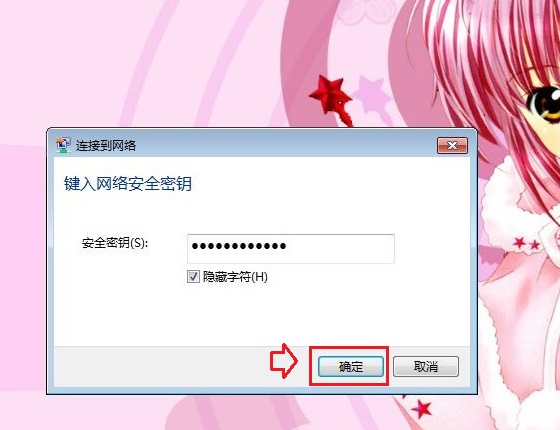
輸入Wifi密碼
4、以上完成之後,如果SSID和密碼輸入無誤的話,就可以正常連接上無線網絡,如下圖所示。
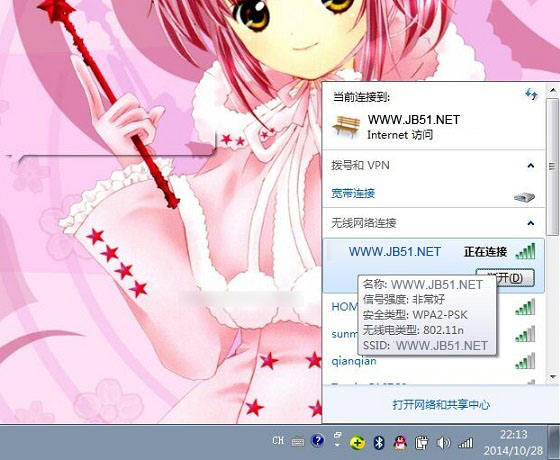
隱藏SSDI連接無線網絡成功
以上就是SSID隱藏後,Win7筆記本連接隱藏SSID後的無線網絡方法。接下來介紹的Win8、Win10筆記本連接隱藏SSID無線網絡方法盡管與Win7不是很相同,但是Win8和Win10連接方法是一樣的。
SSID隱藏後win8/Win10筆記本連接無線網絡方法
1、同樣是點擊Win8/Win8桌面右下角任務欄的無線圖標,如下圖所示。
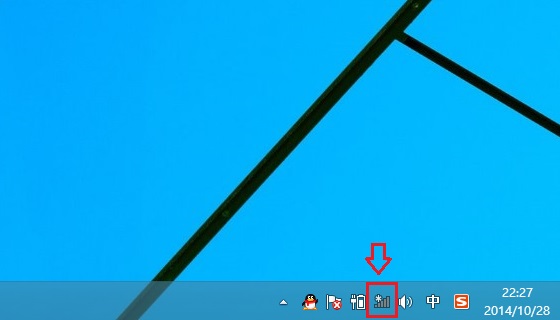
在彈出的搜索到的無線網絡列表中,點擊最底部的【隱藏網絡】,並在提示中,點擊底部的“連接”如下圖所示。
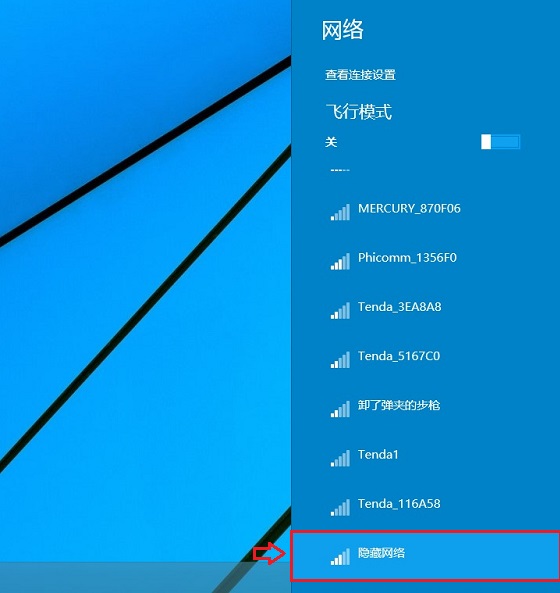
點擊隱藏網絡
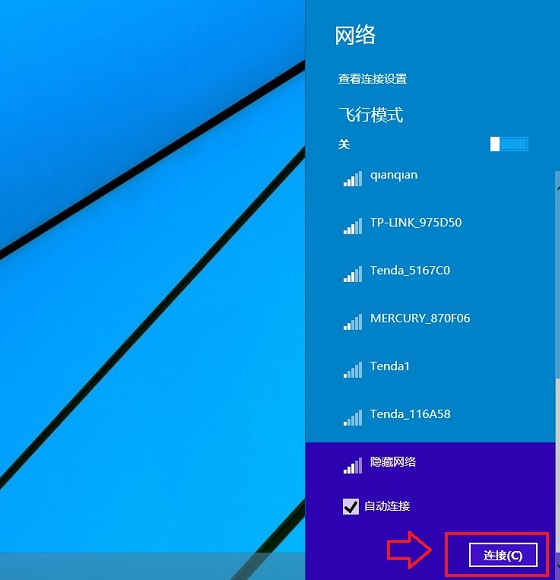
點擊連接
2、接下來同樣會在右側彈出一個“輸入一個網絡SSID名稱”,這裡同樣是填寫隱藏SSID網絡的名稱,完成後,點擊“下一步”,如下圖所示。
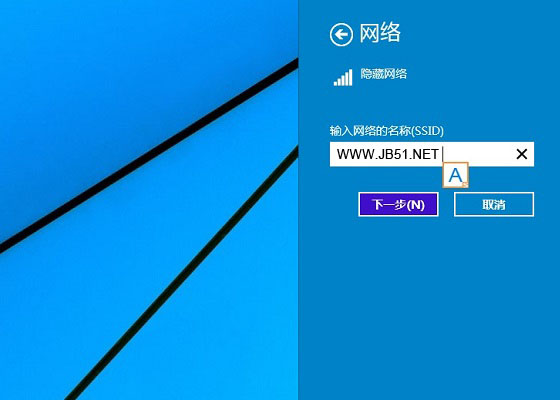
輸入SSID名稱
SSID名稱是在此前路由器設置隱藏SSID時所填寫的,如果您忘記了,可以登錄路由器查看一下,詳情【SSID怎麼隱藏 無線路由器隱藏ssid廣播設置方法】。
3、下一步之後,同樣是需要輸入網絡安全秘鑰密碼,這裡同樣是輸入Wifi無線密碼,完成後,繼續點擊下一步,如下圖所示。
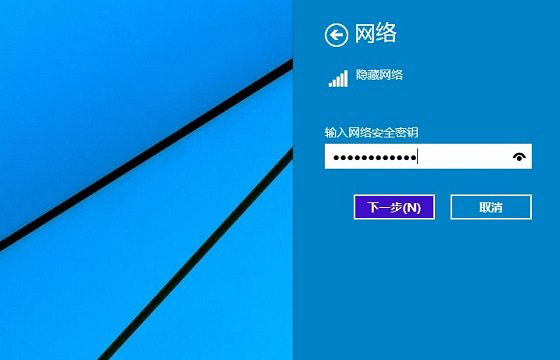
輸入無線密碼
4、接下來我們就可以連接到【WWW.JB51.NET】無線網絡了,如下圖所示。
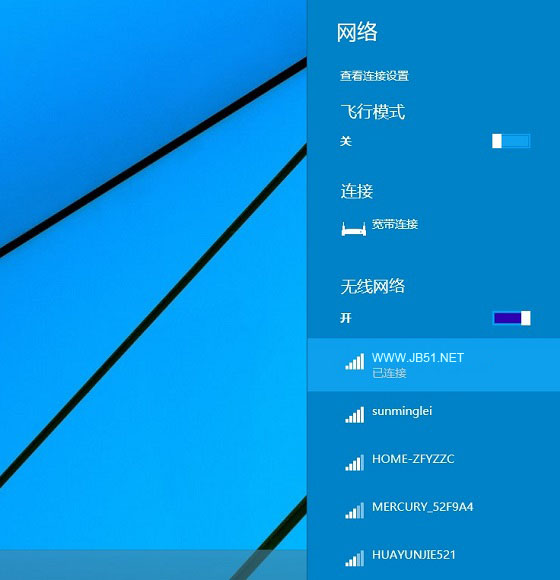
注:在Win8/Win10系統中,僅當您筆記本電腦附近搜索到可用隱藏SSID無線網絡時,在無線網絡列表底部才可以找到【隱藏網絡】設置入口。



